大多数电脑用上一段时间后,大家都会觉得win7分区不太适应。那么有没有win7系统分区教程呢?没有win7系统分区教程的话就不会分区这是很多朋友的依赖性的导致的,但是小编很喜欢被大家依赖的感觉,于是连夜从大神那里套出来一篇win7系统分区教程分享给大家,接下来就跟小编一起来看看大神分享实用win7系统分区教程吧!
右击我的电脑选择管理出现下方管理界面
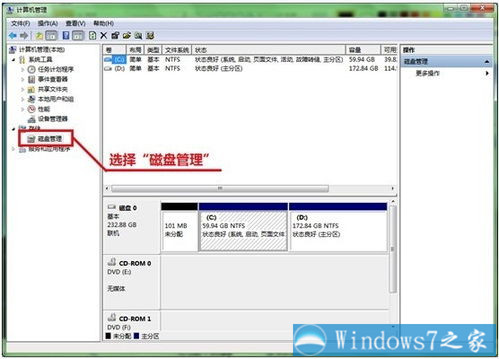
win7系统分区教程图1
磁盘管理界面
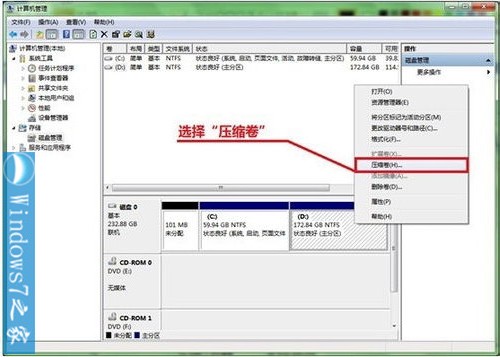
win7系统分区教程图2
选择“压缩卷”准备进行划分
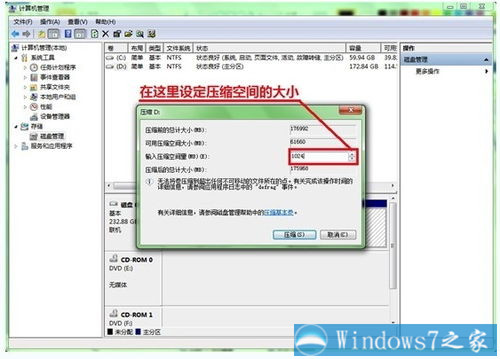
win7系统分区教程图3
设定新划分空间的大小
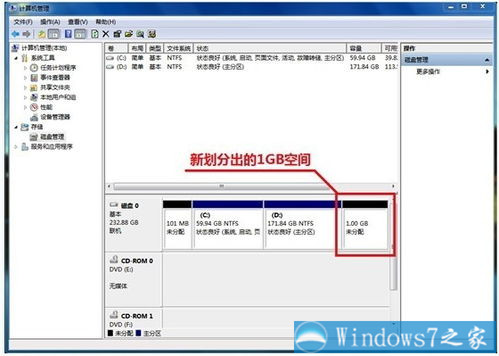
win7系统分区教程图4
硬盘中多出了一块新的未分配空间
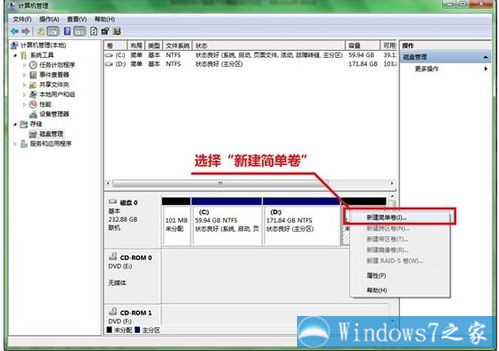
win7系统分区教程图5
选择“新建简单卷”
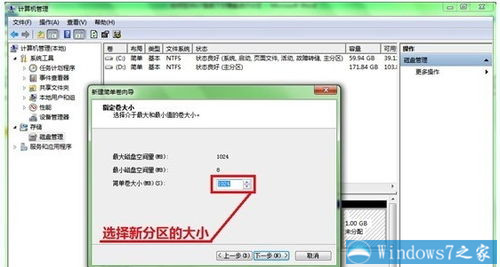
win7系统分区教程图6
设定新分区的大小
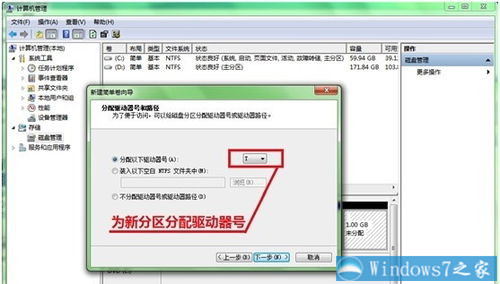
win7系统分区教程图7
分配驱动器号
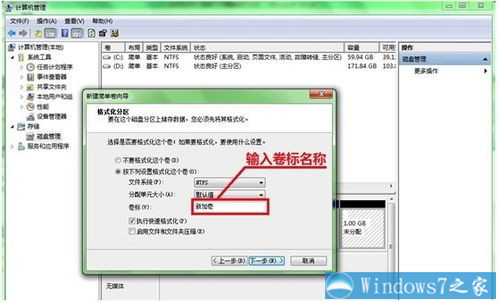
win7系统分区教程图8
输入卷标名称

win7系统分区教程图9
新分区创建好了!
上面就是大神分享的实用win7系统分区教程了,以后大家对于硬盘分区不满意的时候就可以随意给硬盘分区而不用承担任何风险了哦,硬盘并不会拒绝我们。但是小编建议大家以后在硬盘分区之前先规划好,避免日后重复分区的情况发生,这样子会很烦的。
Copyright ©2018-2023 www.958358.com 粤ICP备19111771号-7 增值电信业务经营许可证 粤B2-20231006